Hogyan lehet csökkenteni a személy a Photoshop
Hogyan lehet csökkenteni a személy a Photoshop
Korábban úgy volt, a népszerű, hogy fényképezett a stúdióban, majd a fotós kezelni a fényképet, és cserélje ki a háttérben. Most mindezt megteheti magad. Mindössze annyit kell: digitális fotózás, számítógépes és az Adobe Photoshop szoftvert.
Ebben a cikkben megnézzük, hogyan kell vágni egy ember egy Photoshopban, majd helyezze be egy másik képet. Ha azt szeretnénk, akkor is, hogy egy fekete-fehér képet a színt. Követi a linket, akkor olvasd el a cikket erről a témáról.
Vegyük például a két kép. Az első kivágott egy ember ül, és illessze be a különböző háttérrel, hátterek fogja használni a második fotó.
Kezdjük azzal, hogy hogyan kell vágni a Photoshopban. Ehhez először meg kell helyesen azonosítani a személy. Számos módja van, hogy kiválassza a Photoshop. Ez használ a különféle eszközök. Olvassa el a cikket, kattintson a linkre, és válassza azt, amelyik a legalkalmasabb arra, hogy a személy, aki le kell vágni egy fényképet.
Ha a fénykép lány fejlődő hajjal, vagy a srác haja kilóg különböző irányokba, olvassa el: hogyan lehet kiemelni a haj a Photoshop.
Nyissa meg a képet egy ember. A Dashboard, jelölje ki a «Quick Selection Tool» (gyorskioldó). Most meg kell adnia a személy a képen. Ehhez kattintson rá az egérrel a kiválasztott területet jelölt szaggatott vonal, és mindegyik után kattintson rá bővül.
Ha állt ki egyszer háttér, nyomja meg a «Alt» és kattintson erre a területre kivonni a választékból. Akkor kattints ecsettel a mínusz az eszköz beállításait. Továbbá, válassza ki a megfelelő méretet a kiválasztási ecset.
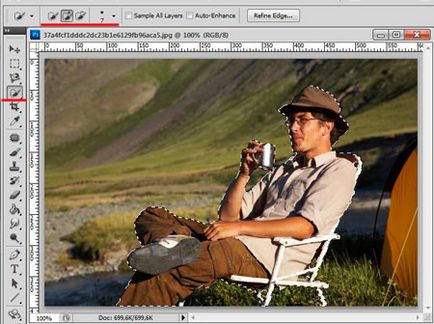
Miután a férfi a fotón teljesen elkülönített, menj a Rétegek palettán. Itt kell, hogy feltárja a háttér réteget. Kattintson kétszer az egérrel. A következő párbeszédablak változtatni semmit nem kell, hogy kattintson az „OK”. Ezt követően, a zár szemben a réteg «Háttér» (háttér) eltűnik.
Ha nem vágja ki a férfi a fotón látható, fehér alapon. Mi is kell egy átlátszó hátteret, így be egy emberről egy másik fotót.
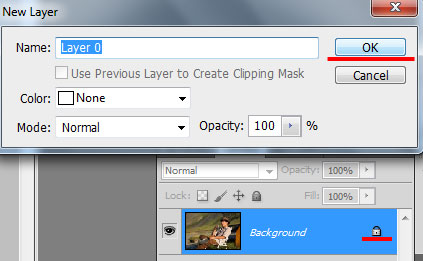
Most fordítsa meg a választás: nyomja meg a «Ctrl + Shift + I» gombot. Ez az, amit teszünk, hogy a kép nem az a személy, elkülönítettük, és a háttér körül.
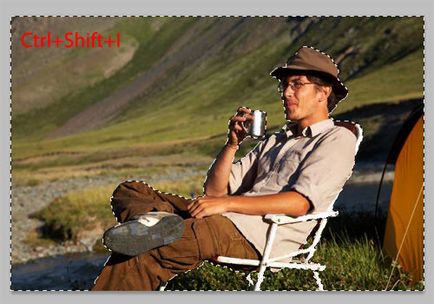
Nyomja meg a «Ctrl + X» gombot. Tehát kivágott egy személyt a Photoshopban. Fekete-fehér sejtek jelenti azt, hogy ő egy átlátszó háttérrel. Ön tudja menteni egy férfi egy átlátszó hátteret a Photoshop. majd illessze be minden más képeket.

Így mozgott a második része a cikket. Nézzük cserélni a hátteret a Photoshopban.
Nyílt egy fényképet vagy képet kell használni, mint egy új háttér. A példában ez a hegy. A Dashboard, jelölje ki a «Move eszköz» (Move) és húzza a fotó egy vágott ember.
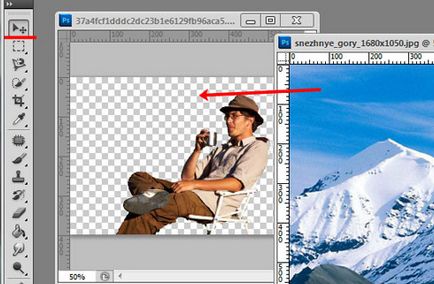
Mi folytassa a paletta rétegeket, és új háttér réteget az aljára: húzza az egér használatával.
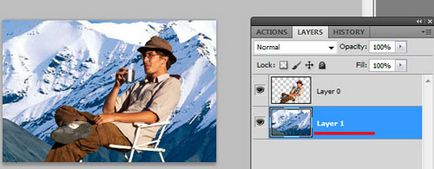
Tekintettel arra, hogy a két kép volt a különböző felbontású, a méret a hegyek képek nagyon nagy, tekintettel a faragott ember. Alkalmazható a kép Free Transform.
Rétegek palettán válasszuk egér réteget, amelyre a képet a hegyek található, a példa «1" réteg. és nyomja kombinációja «Ctrl + T». Látni fogja, egy keret markerek a kép körül. Ahhoz, hogy csökkentse a méretét a kép, húzza az egeret az marker. Annak érdekében, hogy ne zavarják az arányokat, nyomja meg és tartsa ebben a kulcsfontosságú «Shift».
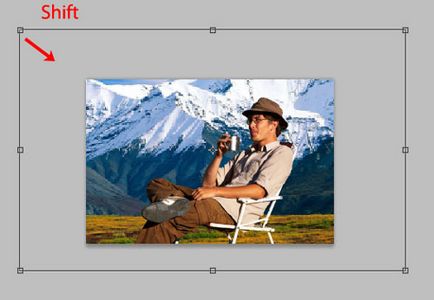
Nézzük ugyanúgy, és csökkenti a méretét férfiaknál. De most a Rétegek palettán válassza ki a réteget, amely faragott ember.
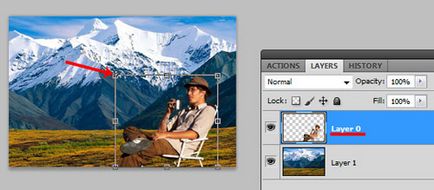
Ennek eredményeként, akkor kap ez.

Mint látható, egy ember vágott egy Photoshopban, majd cserélje ki a háttérben a képen, ez nem olyan nehéz. Próbáld ki egy párszor, és lesz egyre jobb és jobb.
Ossza cikket barátaiddal: